Maneiras para Marcar Texto em PDF
Clica na imagem abaixo para assistir ao vídeo da solução offline.

As melhores soluções online
A melhor de todas: Light PDF
O LightPDF é uma solução online e completa para edição de PDF. Com ele, você pode converter PDF, comprimir, adicionar imagens, colocar e tirar senhas e obviamente grifar, realçar e destacar texto dentro de um arquivo PDF. Siga os passos abaixo para realçar texto em PDF:
- Acesse Light PDF e arraste ou selecione o arquivo que deseja editar.
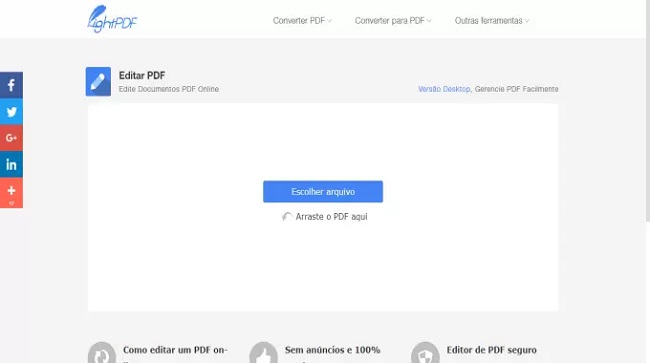
- .Clique no ícone caneta no menu superior para que uma caneta apareça na tela e assim você pode griar o que quiser
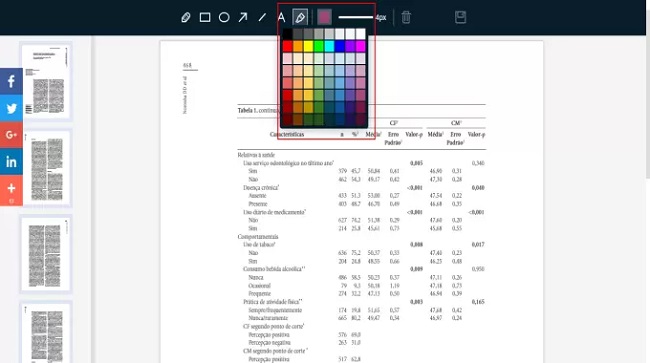
- Você pode alterar a cor da caneta e assim grifar em diferentes cores. Ao terminar clique no ícone “Salvar” no menu superior.
Solução prática: Small PDF
Esta é outra solução online bem popular para editar, destacar e realçar texto em PDF. Apesar de conter menos recursos do que a primeira solução e o site ser cheio de anúncios, ainda é uma boa opção para destacar PDF. Veja abaixo o passo a passo:
- Acesse o Small PDF e faça o upload do arquivo que deseja editar.
- No menu superior clique em desenhar e então selecione o tamanho da caneta.
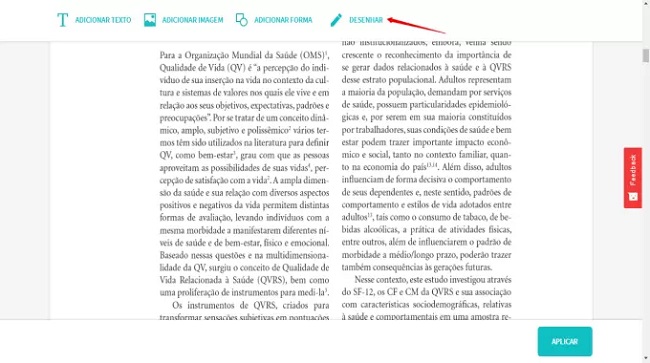
- Ao terminar, clique em salvar e faça o download do arquivo editado.
Offline
ApowerPDF – Melhor Editor de PDF
O primeiro programa desktop de editor de PDF, que funciona muito bem em Windows e Mac, é ApowerPDF. Esse editor de PDF oferece uma interface muito simples e mostra suas funções básicas e profissionais de forma muito clara. Com o ApowerPDF, é possível editar PDF, como marcar texto em pdf, inserir imagem e fazer anotações. Além disso, a ferramenta poderosa possui o recuros de comprimir arquivo PDF. Se tem um PDF com grande tamanho, esse recurso é muito importante para você. Vá aprender como marcar texto em PDF com ApowerPDF.
Promoção VOLTA ÀS ESCOLAS
- Primeiro, baixe e instale o ApowerPDF clicando neste botão abaixo.
- Depois, abra ele importe seu arquivo PDF a ser editar.
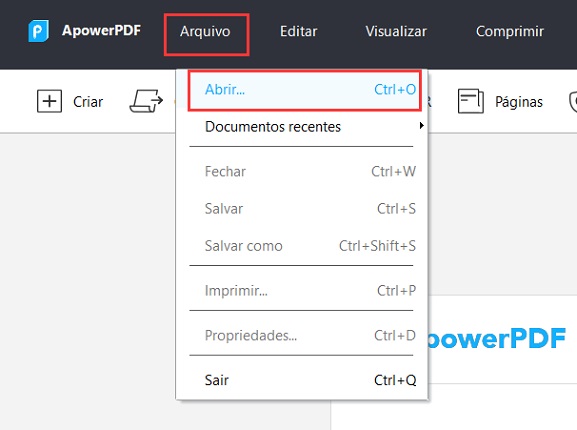
- Agora, clique em ícone de T de Anotação.
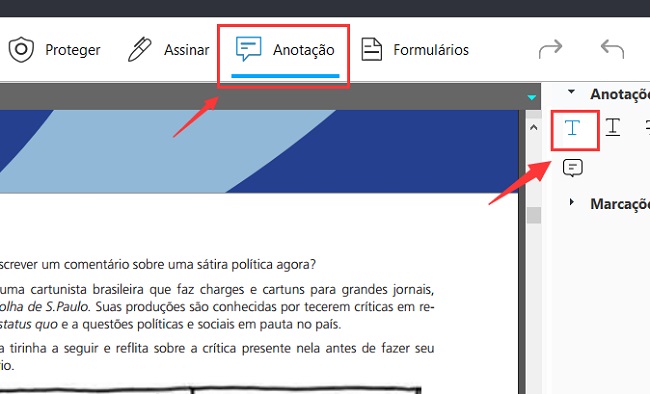
- No fim, aplique a textos para marcar texto em PDF.
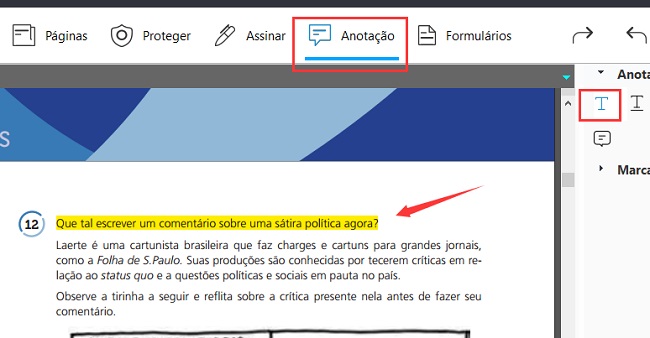
Adobe Acrobat Reader
O Adobe Reader, conhecido mundialmente como um dos melhores leitores de PDF, também fornece outros recursos importantes como preencher formulários, assinar e imprimir arquivos PDF. Quando se trata de destacar o texto, ele também vem a calhar, pois possui uma ferramenta útil que também pode ser usada em documentos PDF para habilitar comentários. Siga os passos abaixo para realçar texto em PDF utilizando este programa.
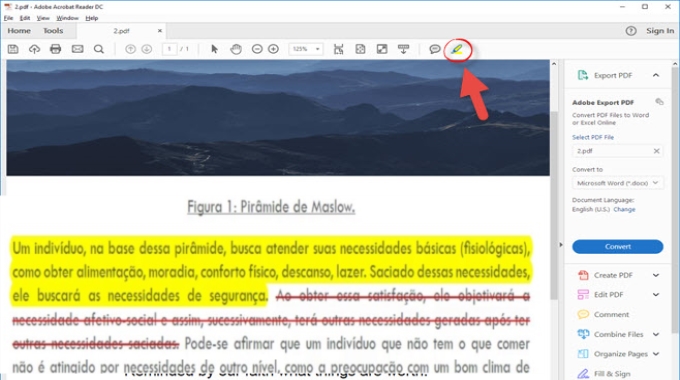
- Abra o documento desejado no Adobe Acrobat Reader.
- Selecione a ferramenta de destaque de texto.
- Clique com o cursor ao lado da palavra que você deseja destacar. Arraste e solte o botão do mouse. Para usuários Mac, segure a tecla Opções para destacar uma área retangular do texto e, para usuários Windows, segure a tecla Ctrl ao arrastar o mouse pela área desejada.
Esta é uma maneira simples para realçar texto em PDF, no entanto, suas funções de anotações são um pouco limitadas. Caso esteja buscando mais recursos úteis, prefira o método anterior.
Preview para Mac
O Preview é um programa exclusivo presente em todos os computadores Mac, usado para ver e editar imagens. Contudo, apenas algumas versões aceitam a visualização e anotação em arquivos PDF. Quando as anotações estão habilitadas, você consegue destacar o texto em diferentes cores, além de sublinhar ou tachar um trecho do texto. Veja abaixo como destacar texto em um documento PDF.
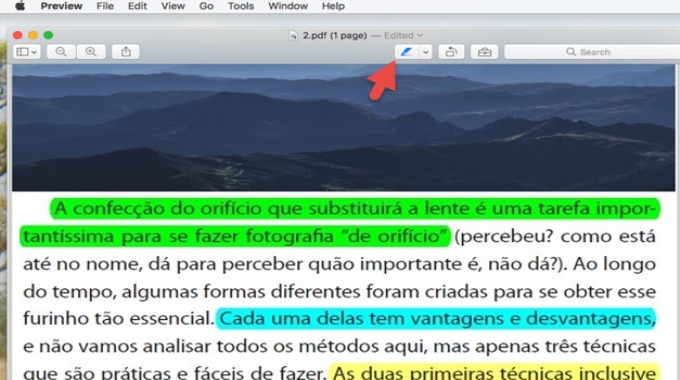
- Duplo clique para abrir o documento no Preview.
- Clique na ferramenta de destaque de texto e selecione a cor desejada.
- Encontre o texto a ser destacado e arraste o mouse sobre ele.
Comparação e Conclusão
O Adobe Reader é um programa gratuito usado para acessar e ver documentos em PDF. Ele é eficiente para destacar textos. Ele só oferece a possibilidade de destacar texto em um PDF se o documento permitir comentários, o que pode complicar a sua vida na hora de realçar texto em PDF.
Você pode usar o aplicativo Preview, caso seja usuário Mac. Ele é simples de usar mas é compatível apenas com Mac. Para usuários Windows ou aqueles que precisam de uma ferramenta mais completa, o Light PDF é a melhor recomendação já que é muito rico em recursos. Possui uma interface simples e fácil de usar com suas muitas funções de edição de PDF, ele é útil não apenas para destacar trechos dos textos.

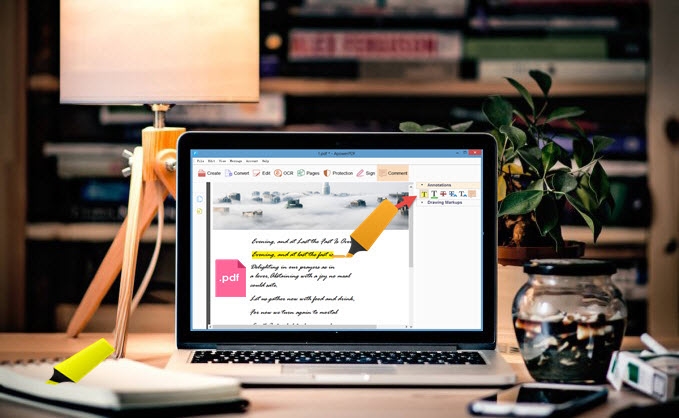
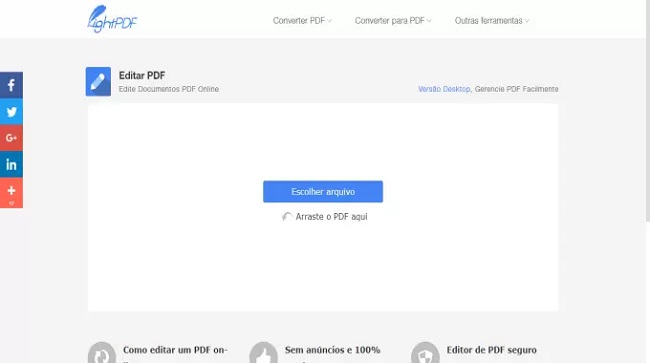
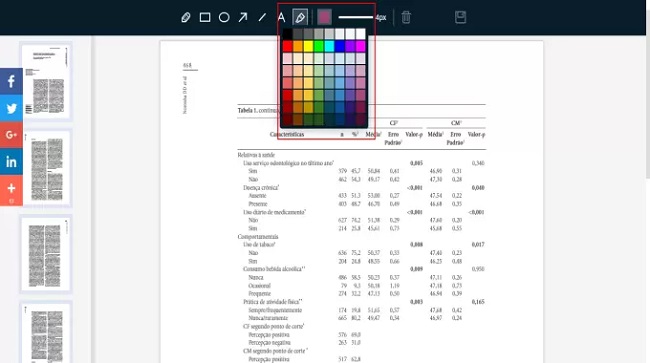
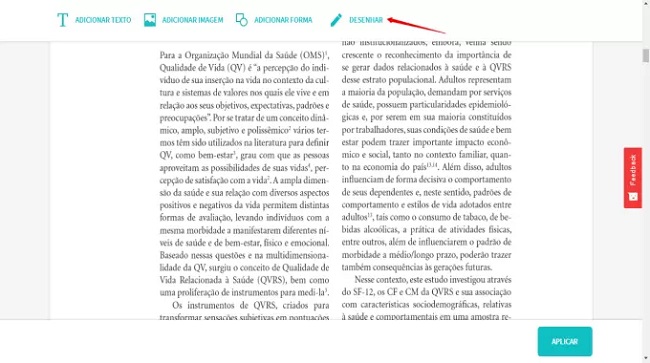
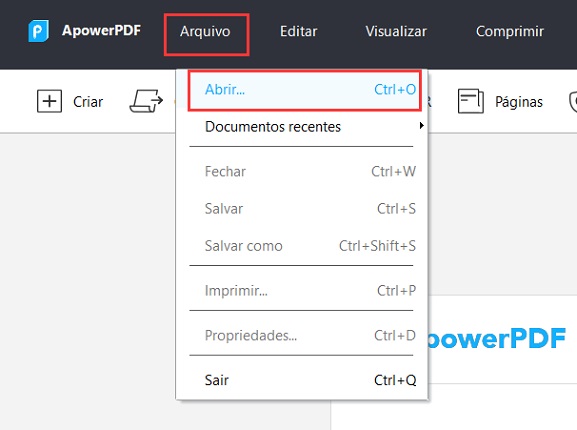
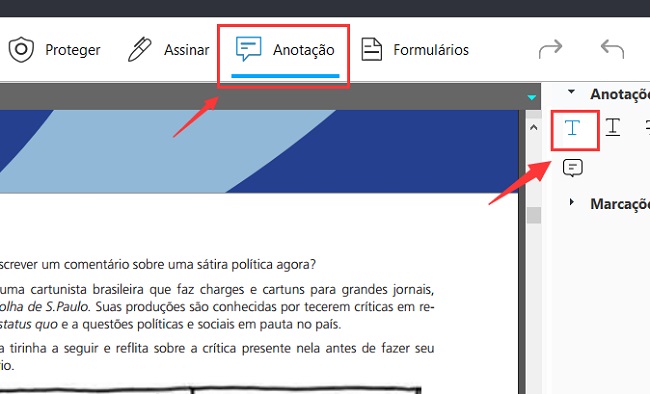
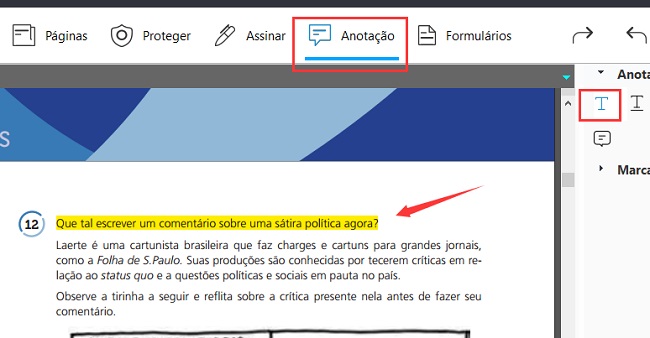
Deixe seu Comentário